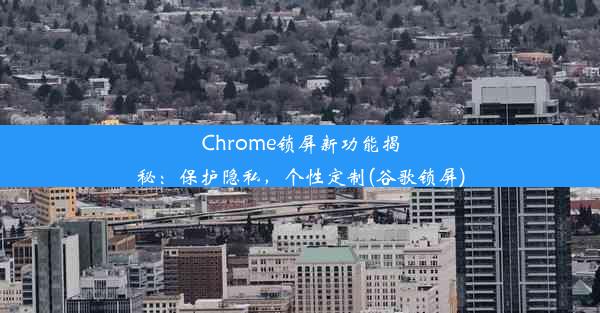Chrome无法上网?解决攻略来了!(chrome 无法上网)
 谷歌浏览器电脑版
谷歌浏览器电脑版
硬件:Windows系统 版本:11.1.1.22 大小:9.75MB 语言:简体中文 评分: 发布:2020-02-05 更新:2024-11-08 厂商:谷歌信息技术(中国)有限公司
 谷歌浏览器安卓版
谷歌浏览器安卓版
硬件:安卓系统 版本:122.0.3.464 大小:187.94MB 厂商:Google Inc. 发布:2022-03-29 更新:2024-10-30
 谷歌浏览器苹果版
谷歌浏览器苹果版
硬件:苹果系统 版本:130.0.6723.37 大小:207.1 MB 厂商:Google LLC 发布:2020-04-03 更新:2024-06-12
跳转至官网

Chrome无法上网?解决攻略来了!
随着互联网的发展,Chrome浏览器已成为广大网民的必备工具。但有时候我们会遇到Chrome无法上网的困扰。不要担心,本文将从以下十个方面为您详细解析解决攻略,助您重返网络世界。
一、检查网络连接
,确保您的设备已连接到互联网。尝试访问其他网站,以确认网络连接正常。
二、清除浏览器缓存和Cookie
浏览器缓存和Cookie可能导致网络连接问题。进入Chrome设置,选择“隐私和安全”,点击“清除浏览数据”,勾选缓存图片和文件、Cookie及其他网站数据,然后进行清除。
三、检查代理设置
代理服务器可能影响浏览器正常访问网络。进入Chrome设置,选择“网络和Internet”,查看代理设置,确保代理服务器正确配置。
四、禁用浏览器扩展
些浏览器扩展可能干扰网络访问。进入Chrome扩展程序页面,禁用近期安装或不必要的扩展,然后尝试重新连接网络。
五、检查系统时间
系统时间不准确可能导致网络连接问题。请确保您的设备系统时间设置正确。
六、更新Chrome浏览器
确保您的Chrome浏览器为最新版本。进入Chrome官网,下载并安装最新版本的浏览器。
七、重置浏览器设置
如果以上方法均无效,可以尝试重置Chrome浏览器设置。进入Chrome设置,选择“重置设置”,将浏览器恢复到默认状态。
八、检查防火墙和安全软件
防火墙或安全软件可能阻止Chrome浏览器正常访问网络。请检查相关软件设置,确保Chrome被允许访问网络。
九、查看系统资源
系统资源不足可能导致Chrome运行异常。请检查您的设备内存和CPU使用情况,如有需要,清理不必要的后台程序或优化系统设置。
十、寻求专业帮助
如问题仍未解决,建议寻求专业人士帮助。可以联系Chrome官方客服或社区论坛,获取更多解决方案。
总的来说,遇到Chrome无法上网的问题,不必过于担心。按照以上十个方面的攻略逐一排查,相信您能很快解决问题,重返网络世界。同时,我们也应关注网络技术的发展,不断提升自己的数字素养,以便更好地应对类似问题。希望本文能为您提供帮助,如有更多疑问,欢迎交流。